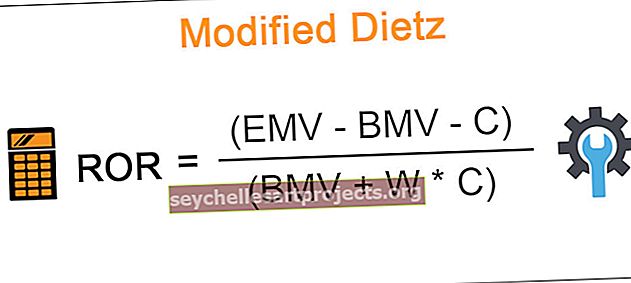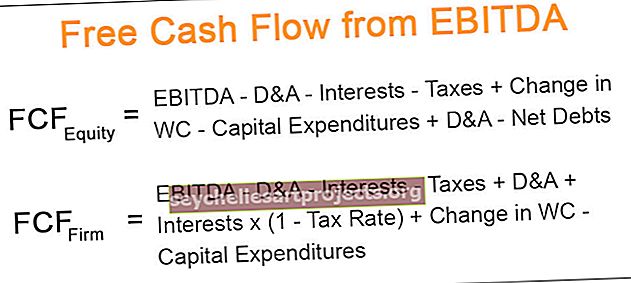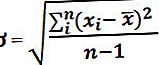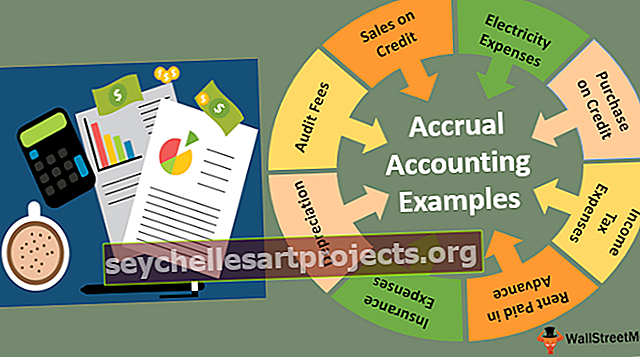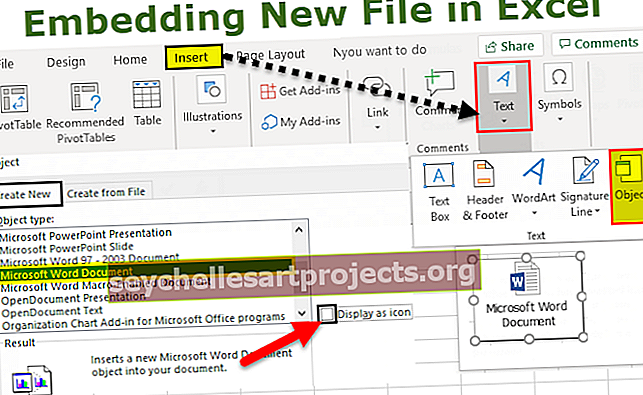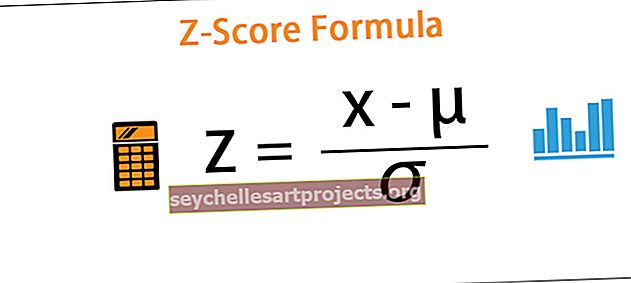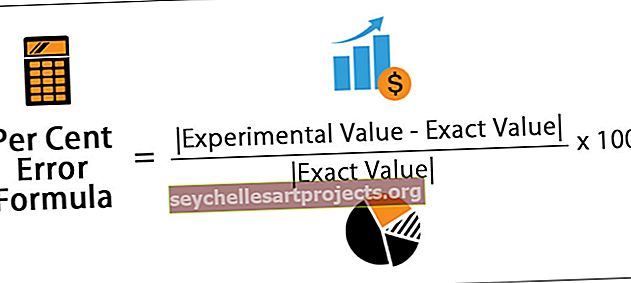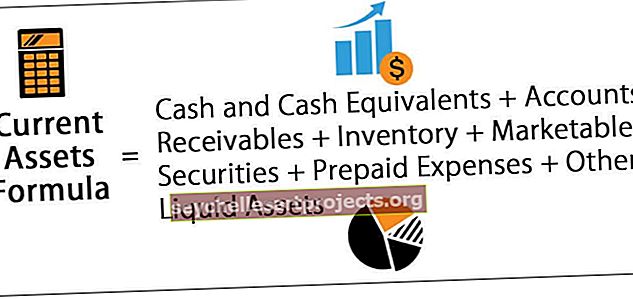MINVERSE Excelis | Hankige pöördmaatriks funktsiooni MINVERSE abil
MINVERSE funktsioon Excelis
MINVERSE Excelis tähistab "Matrix Inverse". See sisseehitatud Exceli funktsioon teisendab antud maatriksi sama arvu massiividega pöördmaatriksiks.
Olles rääkinud "pöördmaatriksist", peate mõistma, mis täpselt on "pöördmaatriks".
Pöördmaatriks: arvu pöördväärtust nimetatakse pöördmaatriksiks. Näiteks numbri 5 jaoks võime kirjutada vastastikuse kujul
Niisiis, pöördmaatriksi saab kirjutada sama loogikaga, kasutades seda võrrandit “A-1” ja ülaltoodud numbri saab kirjutada ka 5-1 . Kui korrutame arvu selle vastastikusega, saame tulemuseks alati 1 . Näiteks korrutatakse arv 5 vastastikuse 1/5-ga, tulemuseks saame 13

Samamoodi, kui korrutame maatriksi selle pöördarvuga, saame identiteedimaatriksi ehk “I”. Allpool on toodud identiteedimaatriksi võrrand.
A * A-1 = I
Kui räägime pöördmaatriksist excelis, peame vaatama ka identiteedimaatriksit. Identiteedimaatriksi korral on kogu ridade ja veergude arv võrdses arvus, diagonaalselt saame väärtuseks 1 ja peale diagonaali võrdub kõik muu nulliga.
Niisiis, identiteedimaatriks on alati kujul „2 * 2, 3 * 3, 4 * 4” .
Kui maatriks on ümberpööratud, saame Excelis MMULT-funktsiooni abil ristkontrollida, kas see on ümberpööratud või mitte, ja saame identiteedimaatriksi ja see näeb välja selline.

Ok, proovime neid asju nüüd Exceli abil proovida.
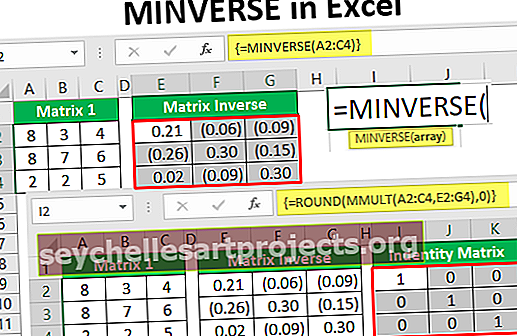
Näide MINVERSE Exceli funktsiooni kasutamiseks
Selle MINVERSE Exceli mallis saate alla laadida siit - MINVERSE Exceli mallisNäiteks heitke pilk allpool olevale 3 * 3 maatriksile.

- Meil on maatriksinumbrid A2 kuni C4, selle maatriksi ümberpööramiseks looge ülaltoodud tabeli kõrvale identne tabel, kuid ärge hoidke samu väärtusi ja hoidke väli tühjaks.

- Vahemikus E2 kuni G4 loome maatriksi pöördväärtuse. Valige lahtrivahemik E2 kuni G4.

- Nüüd on valitud lahtrivahemikus avatud funktsioon MINVERSE.

- Funktsiooni MINVERSE esimene argument on massiiv, st see pole midagi muud kui maatriksi väärtuste vahemik, mille proovime ümber pöörata, seega on meie 3 * 3 maatriksi väärtused vahemikus A2 kuni C4.

Enne valemi sulgemist peame meeles pidama, et massiiv on "MINVERSE", seega peame valemi sulgema CSE-klahvide abil.
Märkus. CSE tähistab lühendit "Ctrl + Tõst + Sisesta" . Nii et kõik massiivivalemid on suletud ainult nende võtmetega.- Niisiis, sulgege valem, vajutades klahvi ENTER, hoides koos klahvi “Ctrl + Shift”.

Nagu ülal näete, on funktsioon MINVERSE kasutades saanud pöördmaatriksi. Kuna tegemist on massiivivalemiga, näeme massiivi valemi alguses ja lõpus lokkisulgusid ({}) .
Nüüd saame funktsiooni MMULT abil ristkontrollida, kas see maatriks on ümberpööratud või mitte. Funktsioon MMULT tähistab maatriksi korrutamist.
- Nüüd valige teise identiteedimaatriksi loomiseks lahtrivahemik, seega valige 3 * 3 maatriksiala.

- Nüüd avage valitud lahtrivahemiku funktsioon MMULT.

- Funktsiooni MMULT array1 argumendi jaoks vali „Maatriks 1” vahemik A2 kuni C4.

- Funktsiooni MMULT array2 argumendi jaoks valige lahtrite vahemik E2 kuni G4 "Inverse Matrix".

- MMULT on ka massiivfunktsioon, nii et sulgege valem massiivfunktsiooniks teisendamiseks klahvide “CSE” abil.

- See tulemus on andnud meile kümnendarvud, nii et täpse "identiteedimaatriksi" saamiseks kasutage massiivi funktsiooni ROUND funktsiooni.

Nüüd oleme saanud „identiteedimaatriksi”, kus diagonaalväärtusena on meil 1. Niimoodi saame kasutada funktsiooni MINVERSE maatriksi ja MMULT pööramiseks, et kontrollida, kas see on vastupidine.
Asjad, mida meeles pidada
- Funktsioon MINVERSE saab korraga vastu võtta ainult ühte maatriksit.
- See on Exceli massiivi funktsioon, nii et valemi sulgemiseks kasutage CSE-klahve.
- Kui maatriks on pöördvõrdeline, võime identiteedi maatriksi leida funktsiooni MMULT abil, kus peame korrutama algse maatriksi pöördmaatriksiga.